가장 많이 사용하는 스마트폰 앱을 꼽으라고 한다면 대부분 '카카오톡'이라고 말할 텐데요, PC버전도 있어서 같이 이용하면 매우 편리합니다.
카카오톡은 이미 개인적 용도 외에도 회사 업무용으로도 많이 사용되고 있는데요, 이번에는 PC용 카카오톡을 다운로드하고 설치하는 방법에 대해 알아보겠습니다.
PC 카카오톡 설치방법
PC에 카카오톡을 설치하려면 먼저 카카오톡 홈페이지에서 설치파일을 다운로드해야 합니다. 검색창에 '카카오톡'으로 검색하시거나 아래에 있는 'PC용 카카오톡 설치파일 다운로드' 버튼을 클릭하시기 바랍니다.
1 아래 그림에서 보는 것처럼 카카오톡 홈페이지에서 '다운로드 > Windows'를 클릭합니다.
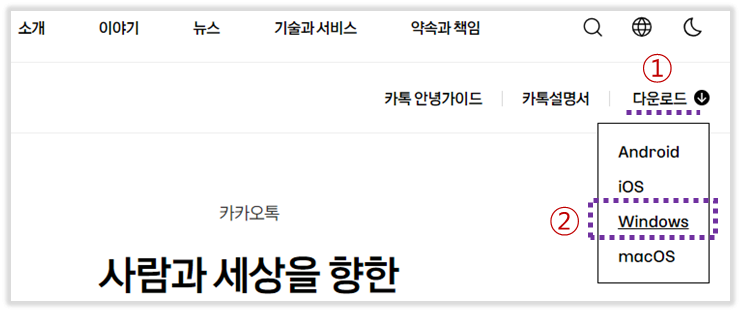
2 다운로드가 완료되면 브라우저 우측 상단에 아래 그림과 같이 카카오톡 설치파일이 표시됩니다.
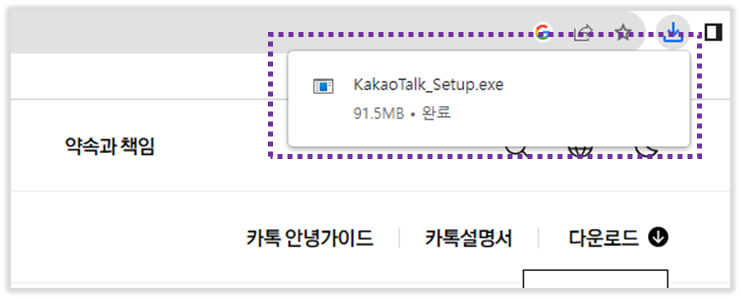
3 다운로드된 파일을 실행시킵니다. 위의 설치파일을 클릭하거나, 윈도우 탐색기 다운로드 폴더에서 설치파일을 찾아 실행시킵니다.
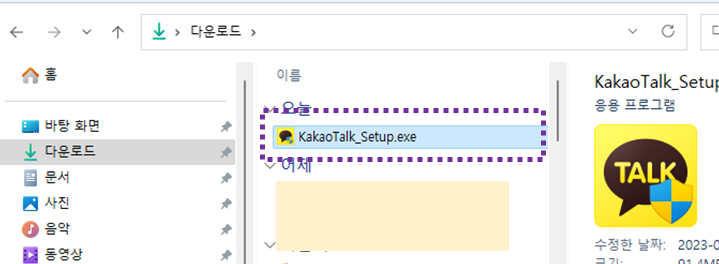
4 설치프로그램에서 사용될 언어를 선택합니다. '한국어'로 되어 있는 상태에서 'OK' 버튼을 클릭합니다.
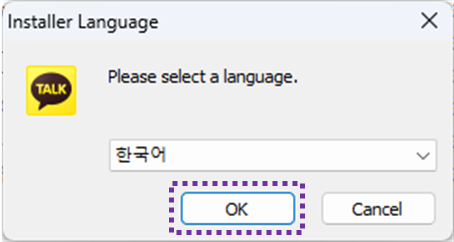
5 PC용 카카오톡 설치를 시작합니다.
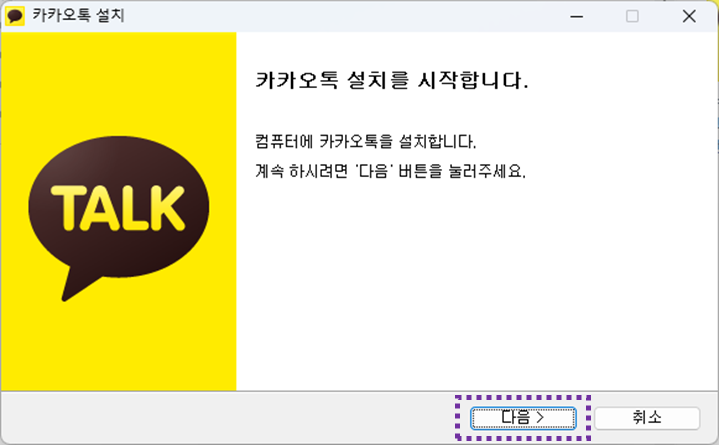
6 카카오톡 실행에 필요한 파일들을 설치할 폴더를 선택합니다. 특별한 경우가 아니라면 기본적으로 설정되는 폴더를 변경할 필요 없습니다. '다음' 버튼을 클릭합니다.
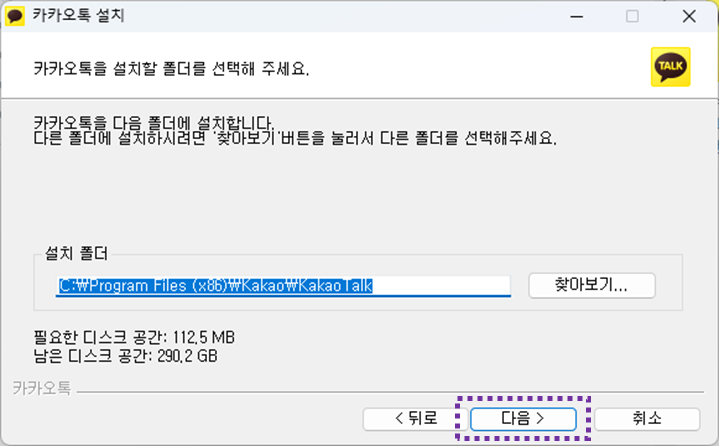
7 PC에서 카카오톡을 실행시킬 수 있는 방법을 선택합니다. 기본적인 구성을 변경하지 않고 '설치' 버튼을 클릭합니다.
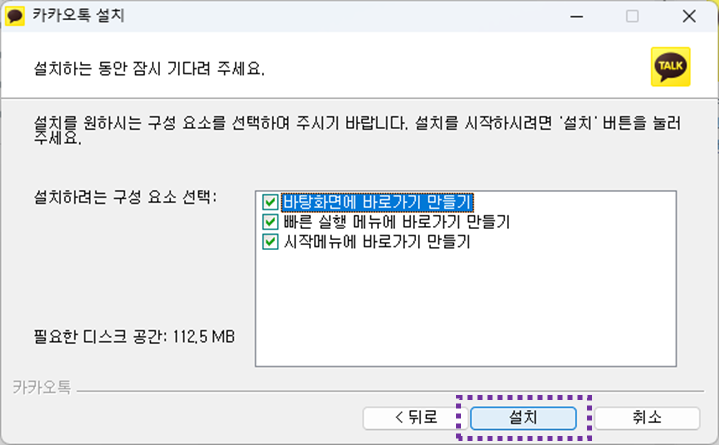
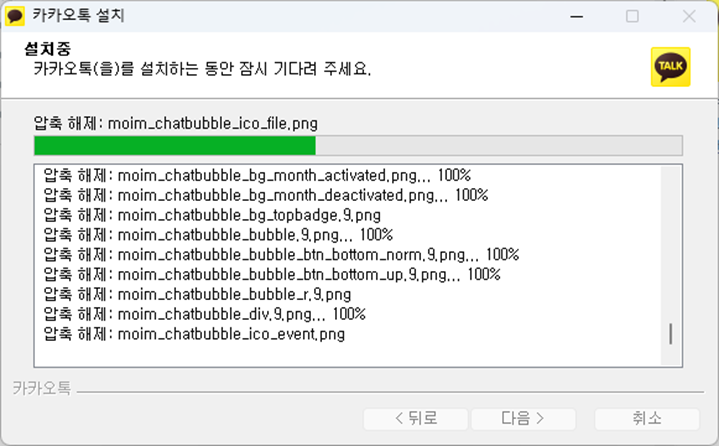
8 설치가 정상적으로 완료되면 아래와 같은 '카카오톡 설치 완료' 창이 표시됩니다.
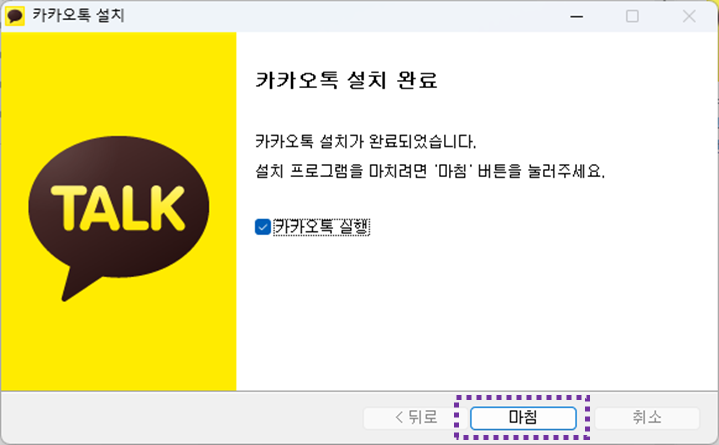
PC용 카카오톡 설치가 끝났습니다. 이제 바탕화면이나 시작메뉴에서 아래와 같은 카카오톡 실행 아이콘을 통해서 PC에서 카카오톡을 사용할 수 있습니다.

이제 PC용 카카오톡을 설치할 준비가 되셨다면 아래 버튼을 클릭하시기 바랍니다.
이상으로 카카오톡 PC버전을 다운로드하여 설치하는 방법에 대해 알아보았습니다.
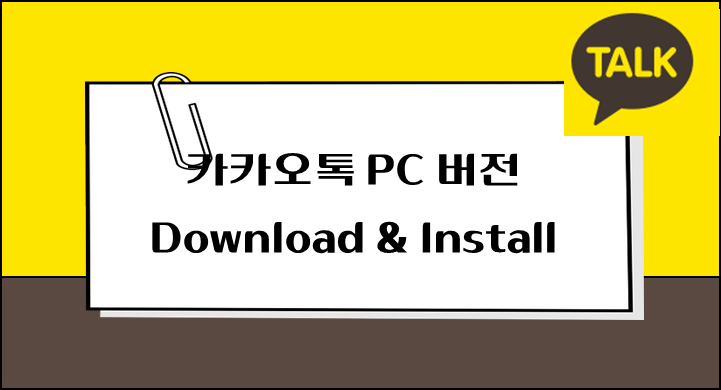
'tip' 카테고리의 다른 글
| 전립선 비대증 자가 진단하기 (0) | 2023.08.10 |
|---|---|
| 요도염 자가 진단하기 (0) | 2023.08.09 |
| 일본 항공권 6만원대 초특가 예매하기 - 티웨이 메가 얼리버드 이벤트 (0) | 2023.08.07 |
| 아래한글 한컴오피스 무료 다운로드 설치방법 (0) | 2023.08.04 |
| 건강보험 자격득실확인서 인터넷 발급방법, 클릭 몇 번만에 - 정부 24 (0) | 2023.08.02 |




댓글